- ワードで作成した表に斜線を引きたい
- ワードで作成した表の斜線を消したい
ワードの履歴書に見やすい表を入れておけば、それだけで採用担当者に大きなアピールとなります。
たとえば、下のような場合です。
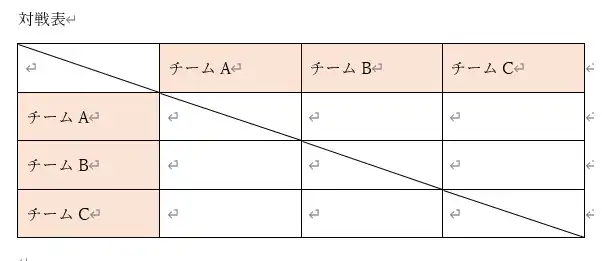
そのためにも、斜線・罫線の引き方、消しゴムで消す方法はぜひとも知っておきたい内容です。
そこで本記事では、ワードで作った履歴書の表に罫線を使った斜線の引き方、複数のセルに斜線を引く方法、消しゴム機能などを使った消す方法などを説明します。
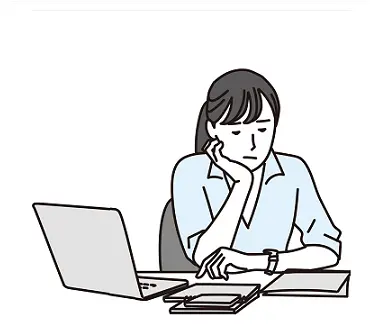
見やすい表って、作るの難しいんだよな…
ブランクがあったりPCスキルに不安があるなら、スクールで実務テクニックを学びませんか?
経産省によるキャリアアップ支援事業の対象講座なら、最大70%のキャッシュバック制度があります。
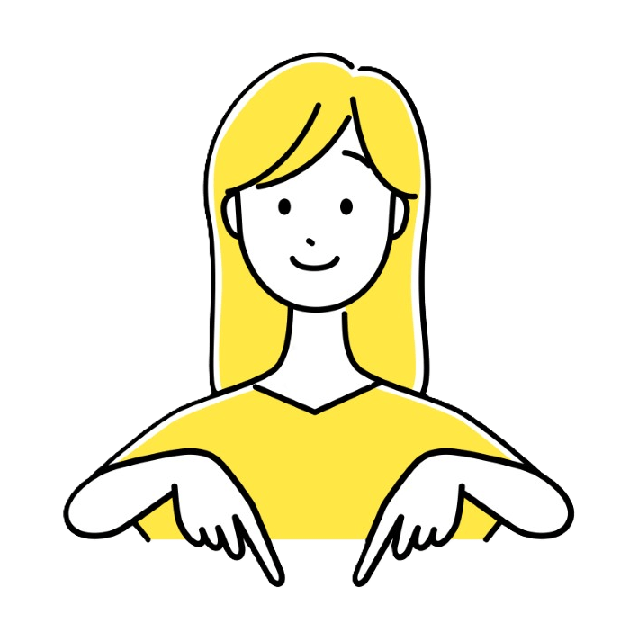
今が絶好のタイミング!

- 大手通信企業の元SE
- 業界歴15年のWeb解析士
- 携わったSNSは約100件
- Google Analytics認定資格
ワードの表で履歴書アピール!斜線や罫線の引き方と消しゴムで消す方法
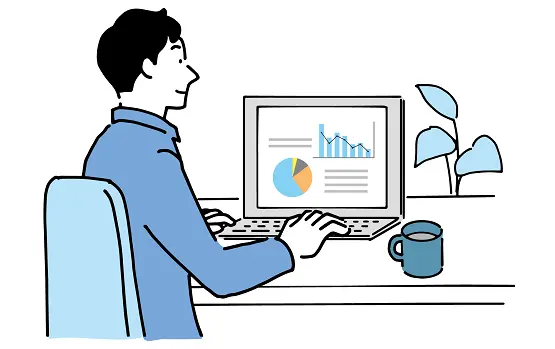
表の中の一つのセルに斜線を引く場合を考えてみます。
実は、ワードの表に斜線を引く方法には2種類あり、一つは罫線メニューから、もう一つは鉛筆メニューです。
それぞれについて説明します。
斜線を引く方法その1:罫線メニュー
今回は、下の図のハイライト表示しているセルに斜線を入れてみます。
斜線を引きたいセルをクリックしてください。これにより、該当のセルが選択状態になります。
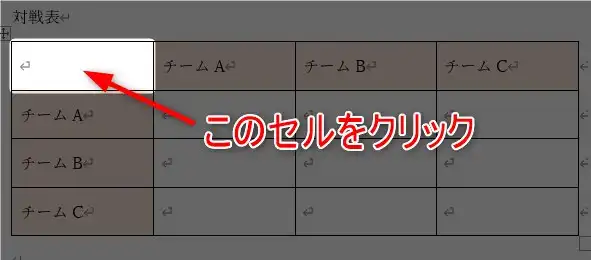
その後、デザインタブの中から『罫線』を選択して、表示されるメニューから『斜め罫線(右下がり)』を選びましょう。
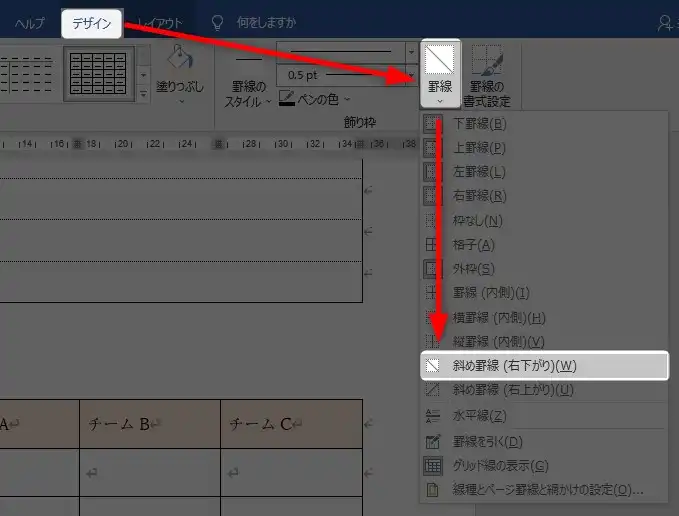
これで、セルに右下がりの罫線を引くことができます。
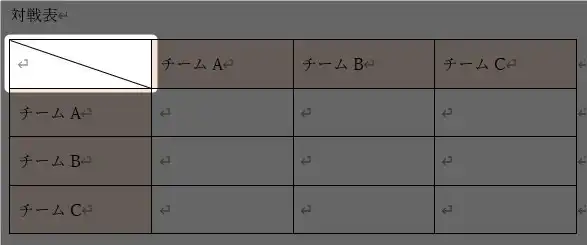
斜線を引く方法その2:鉛筆メニュー
次は、鉛筆メニューから罫線を引いてみます。
表をクリックした後(どこでも構いません)、レイアウトタブの中の『罫線を引く』を選択しましょう。

カーソルが鉛筆マークになります。そのまま鉛筆マークを罫線を引きたいセルに移動させ、右下方向にマウスを動かしましょう。
すると、下のような罫線を引くことができます。
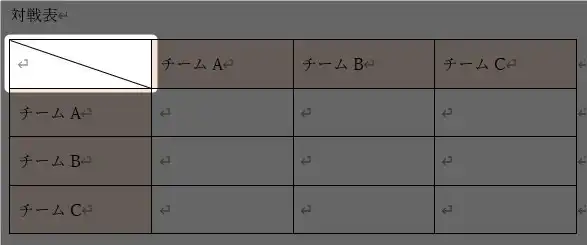
様々な種類や色の斜線(罫線)を引く方法
単なる黒の実線だけでなく、様々な種類や色の斜線を引く方法もお伝えします。
表をクリックした後(どこでも構いません)、デザインタブの中の【罫線を引く】を選択しましょう。
これにより、破線や二重線など、様々な種類の線を選択することができます。
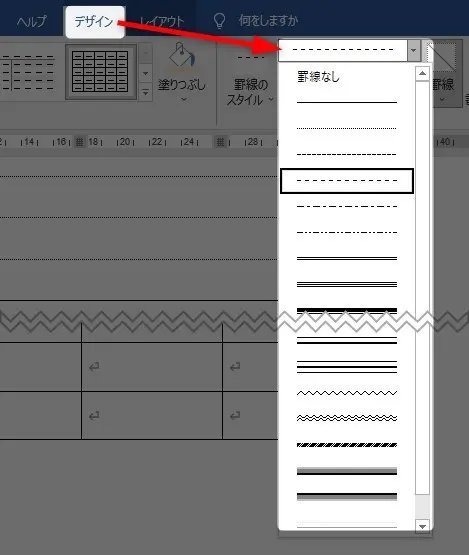
この状態で先ほどの方法で罫線を引くと、お好みの線種で罫線を引くことができます。
また、デザインタブの中から『ペンの色』をクリックすると、線の色を変更することができます。
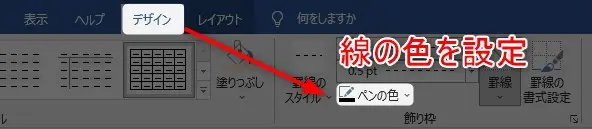
色を選択すると、カーソルが筆の色に変わります。それを、色を変更したい罫線の上に移動してクリックすれば罫線の色を変得ることができます。
用途に応じて線種や色を選択して、見やすい表を作成して下さい。
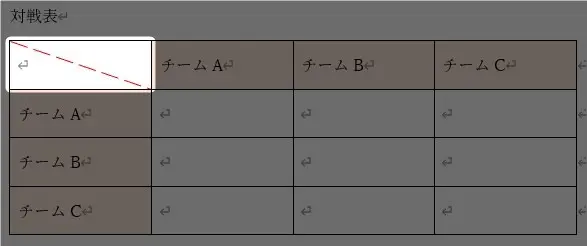
ワードの表の斜線を消す方法は2つ

さて、これまではワードの表に斜線を引く方法を説明してきましたが、ここからは斜線を消す(削除)方法です。
一見すると、[Backspace] キーや[Delete]キーで消せそうですが、そういうわけではありません。
斜線を引く方法と同じく、消す方法も2つあります。
斜線を消す方法その1:罫線メニュー
最初に、罫線メニューから斜線を消す方法を説明します。
まず、消したい罫線を含むセルをクリックして下さい。
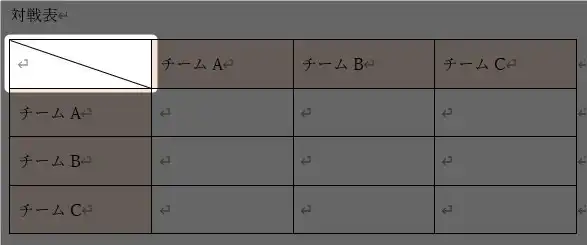
表をクリックした後(どこでも構いません)、デザインタブの中の『罫線』を選択しましょう。
すると、現在の罫線種類がON状態(グレー表示)となっているので、それをクリックしてOFFにして下さい。
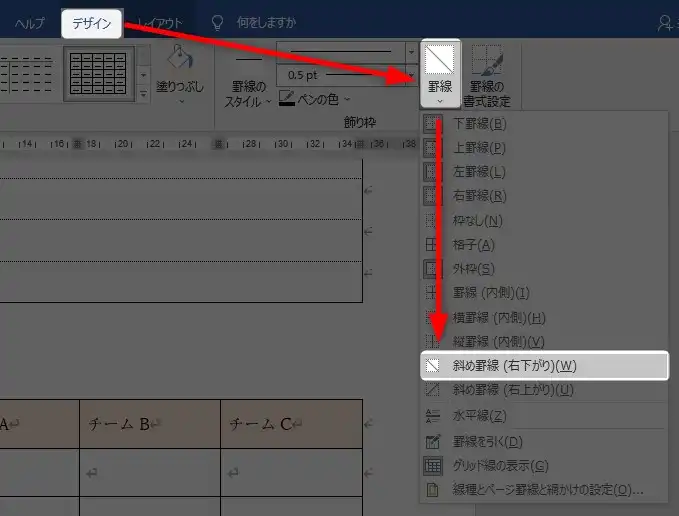
すると、下の画像のように斜線が削除されます。
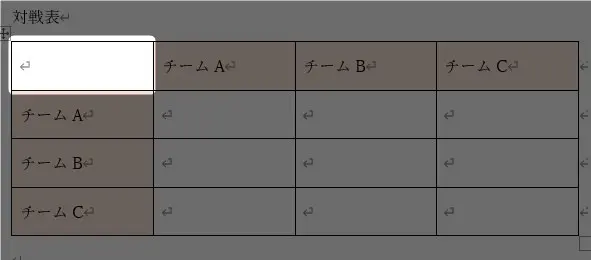
斜線を消す方法その2:消しゴムメニュー
次は、消しゴムメニューから斜線を消す方法を説明します。
まず、表をクリックして下さい。どこでも構いません。
その後、レイアウトタブの中の『罫線の削除』をクリックしましょう。

カーソルが消しゴムマークになります。そのまま鉛筆マークを消したいセルに移動させ、斜線の上で左クリックして下さい。
これで斜線が削除されます。
Wordによる履歴書作成には色んな便利ワザがあります。の記事をご覧ください。
まとめ)ワードの表で履歴書アピール!斜線や罫線の引き方と消しゴムで消す方法

以上、ワードの表に斜線を引く方法や消す方法を説明しました。
表の作成には斜線は付き物なので、線の修飾や削除も併せて覚えておくと便利ですよ。
MOSなどのPC関連の資格取得や、市場調査や売上データを分析できれば、より高度な業務に携われます。

自分のキャリアを切り拓く!
そこでおすすめなのが、プロから学べるPCスクールです。
仕事終わりやスキマ時間に学べるオンライン講座も充実しています。
「憧れの仕事に挑戦したい・将来の選択肢を広げたい」と考えるなら、今が絶好のタイミングです。
経産省によるキャリアアップ支援制度を利用できますよ!
【履歴書作成に役立つWordの使い方】
- 証明写真が枠からずれるときの貼り付け方
- 表の真ん中に文字を配置して中央揃えにする方法
- ワードの2つの表を横に並べる方法(段組み)
- ワードで作成した履歴書に丸を付ける方法
- Word(ワード)による表の作り方
- WordのURLを青くしない方法(リンクの解除)
- ワードの赤い波線の意味と消す方法
- ワードが小文字にならない2つの理由と解決方法
- ワードで右寄せできない時の設定
- ワードで箇条書きの位置が微妙にずれるときの設定方法
- ワードで改ページができないときの設定方法
- 斜線や罫線の引き方と消しゴムで消す方法
- 表の幅や高さをそろえる|幅や高さを自動で指定
- 最適フォントを初期設定
- 全角英数を半角に一括変換|表記ゆれを防止
- ワードの表でセル色を変える方法
- ワードで表の横に文字を入れる方法(回り込み)
- ワードファイルをPDFに変換する方法
- ワード文書のページ番号の入れ方
- ワード文書の行間(広い/狭い)の変え方
- ワード文書を1ページに収めて印刷する方法


コメントはお気軽にどうぞ!